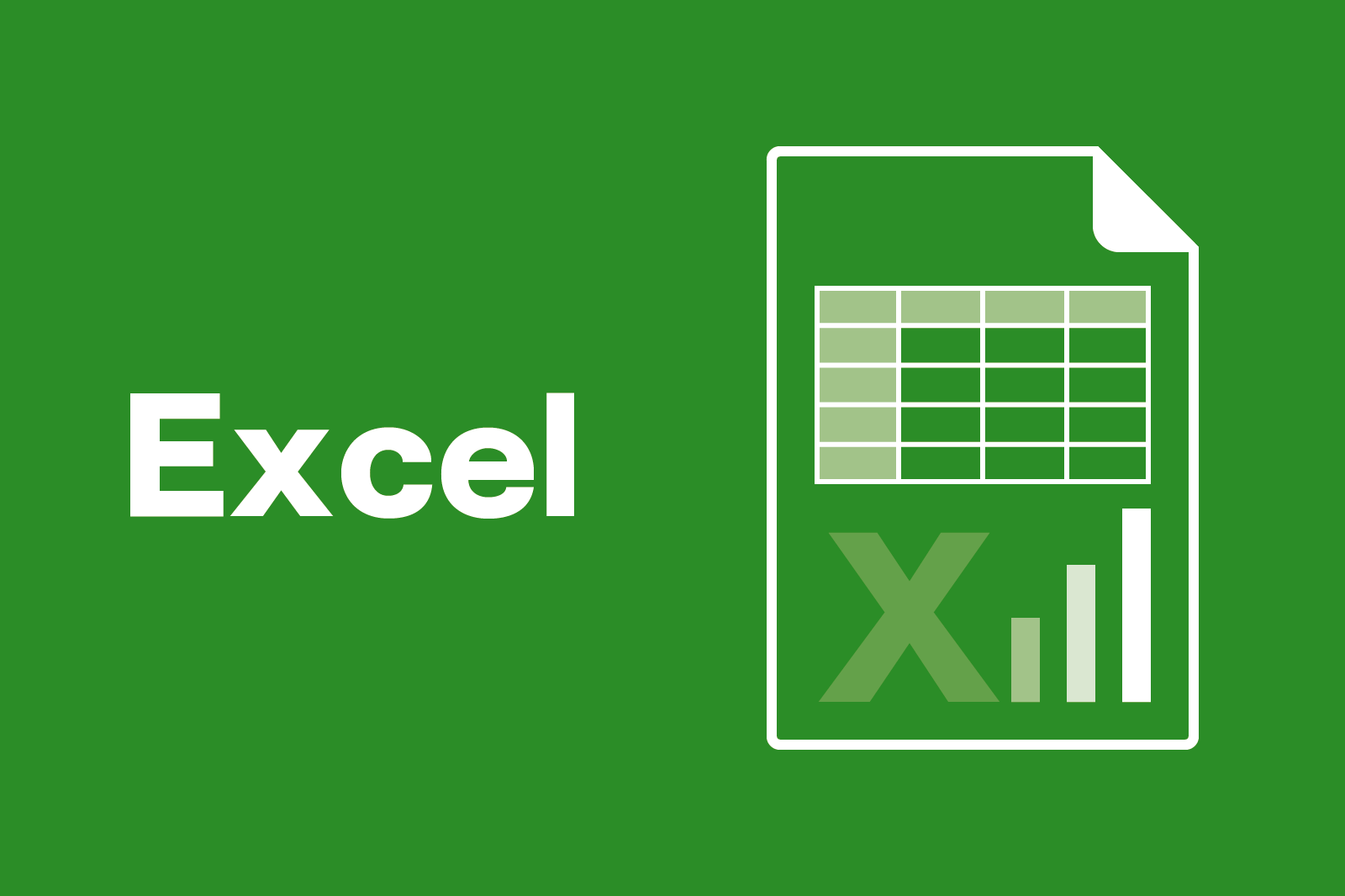- 業務効率化
【Excel活用術】同じブック内のシートを並べて表示する方法【第49回】
2021.12.21
著者:上田 朋子

Excelの便利なところは、ひとつのファイル(ブック)のなかにいくつものシートを作れること、これはExcelを使う方にとってはあたりまえのことだと思います。
ところが、「同じブック内に作成されたシートを並べて表示できること」は以外と知らないのでは?ということで、今回は同じブックのなかにある複数のシートを並べて表示する操作をご紹介します。
例えば、下の図のように同じブック内に作成した「商品一覧」シートと「商品一覧(原価)」シート。これを並べて同時に見えるようする操作方法をご紹介します。
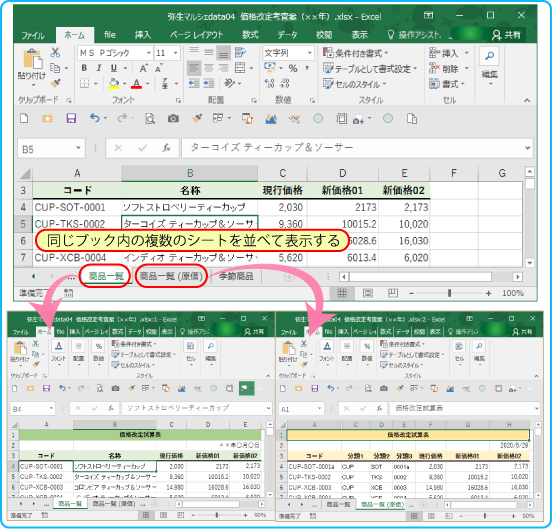
<その他のExcel活用術記事は【こちら】から>
目次
早速はじめましょう
操作で使うのは「表示」タブにある「新しいウィンドウを開く」と「整列」の機能です。

まず、ブックを開いた状態で「新しいウィンドウを開く」をクリックします。
するとExcel画面の前面にウィンドウがもうひとつ現れ、おなじ画面が表示されます。
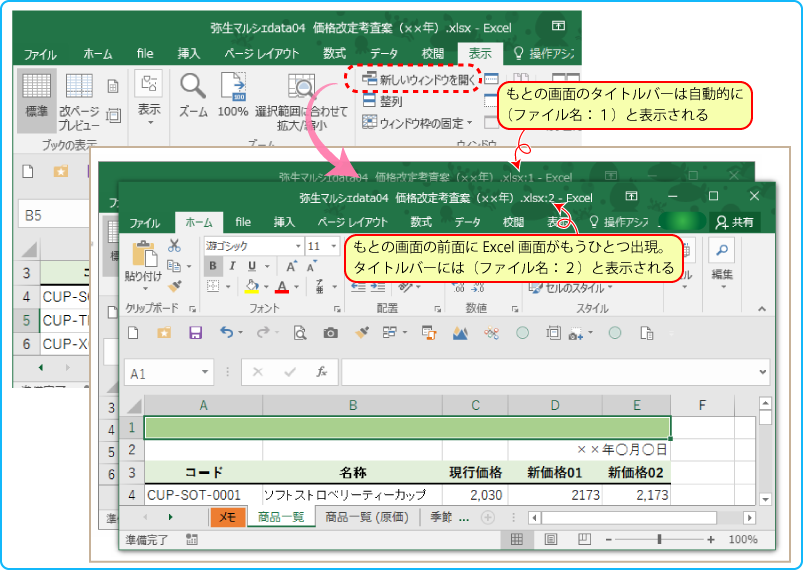
このときタイトルバーには「(ファイル名):2」と表示されます。これは「同じブックを2つめのウィンドウで開いています」という意味。最初に表示されていたExcel画面は「(ファイル名):1」になっています。
新しく開いたウィンドウを閉じると「(ファイル名):1」の表示は自動的にファィル名だけの表示に戻ります。
ウィンドウを開いた直後は、画面が重なり合っています。画面が見づらいので、マウスでタイトルバーをドラッグして見やすい場所に移動します。
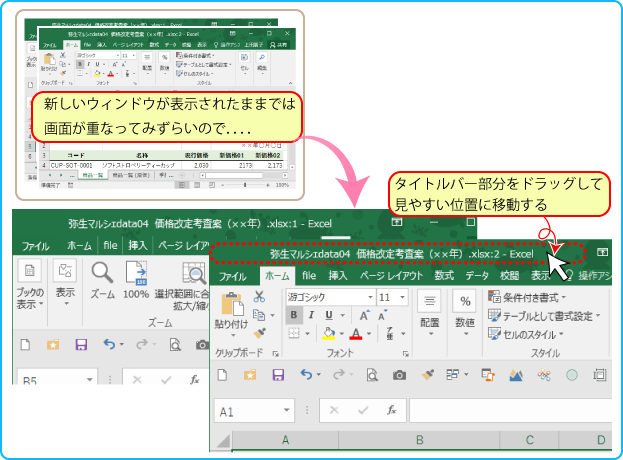
自分で位置を調整するのがメンドウであれば、「表示」タブの「整列」を使います。
「整列」をクリックすると「ウィンドウの整列」ダイアログボックスが表示されるので、「左右に並べて表示」と「作業中のブックのウィンドウを整列する」にチェックをいれてOKをクリックします。

※整列方法は「左右に並べて表示」以外でもOK。いろいろ試して、好みにあった整列方法を見つけてくだい。
「ウィンドウの整列」ダイアログでOKをクリックすると、ディスプレイ画面全体にシートが並んで表示されます。
新しいウィンドウを開いた直後のExcelは2つの画面が同じシートを表示しているので、一方のウィンドウを見たいシートに切り替えます。
操作はこれで完了です。
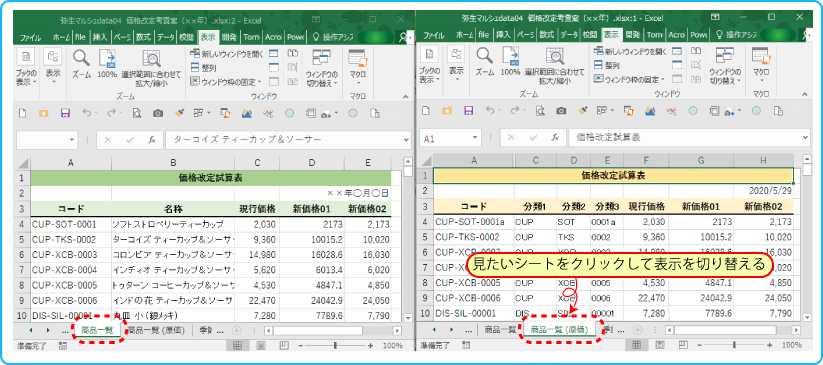
補足
「ウィンドウの整列」ダイアログで「作業中のブックのウィンドウを整列する」にチェックがはいっていないと、デスクトップ上に開いている全てのExcel画面を並べて表示します
おまけ
新しいウィンドウはいくつでも表示できます。でも、同じようなシートがいくつも並ぶとちょっと見分けがしづらくなってしまう。
そんなときは、シートごとに表の背景色や見出しの色をかえると判別がしやすくなります。
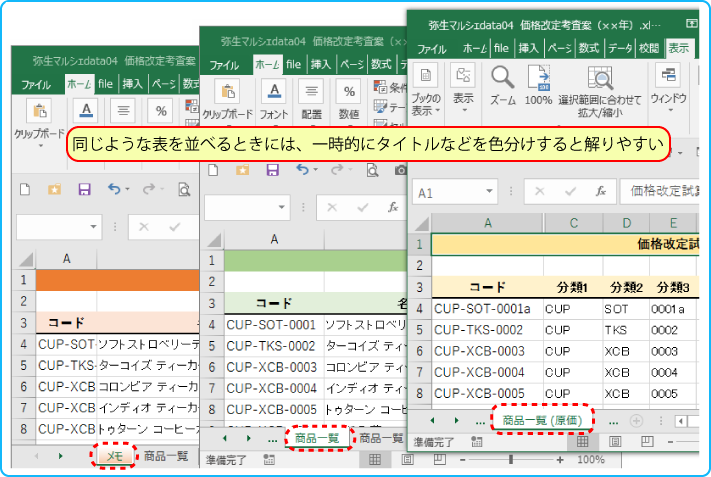
<その他のExcel活用術記事は【こちら】から>

この記事の著者
上田 朋子(うえだ ともこ)
株式会社システムプラザソフィア代表取締役。マイクロソフト認定トレーナーとして、マイクロソフト オフィス スペシャリスト(MOS)取得講座の講師実績多数。また職業訓練校として、パソコン初心者をたった3カ月でMOS取得まで導く分かりやすい指導方法にも定評がある。弥生認定マスターインストラクター。静岡県は清水に生を受けて50有余年、清水っ子の血が騒ぐ港祭が生き甲斐。知らない土地に出掛けたら、その土地の味噌・醤油を買うのが幸せ。
【無料】お役立ち資料がダウンロードできます
弥生のYouTubeで会計や経営、起業が学べる!
関連記事
事業支援サービス
弥生が提供する「経営の困った」を解決するサービスです。